Konfigurieren der erweiterten Funkeinstellungen auf dem WAP125 und dem WAP581
Ziel
Die Funkeinstellungen dienen dazu, die Wireless-Funkantenne und ihre Eigenschaften auf dem Wireless Access Point (WAP) so zu konfigurieren, dass die Kommunikation schnell, überlastungsfrei und auf die gewünschte Netzwerkeinrichtung zugeschnitten wird. Diese Konfiguration ist hilfreich, wenn der WAP von anderen WAPs umgeben ist und Einstellungen wie Kanalmodus und Frequenz geändert werden müssen, um eine reibungslose Kommunikation zu ermöglichen. Wenn mehrere WAPs in unmittelbarer Nähe mit derselben Frequenz oder demselben Kanal übertragen werden, können die übertragenen Daten beschädigt oder abgebrochen werden, was die Leistung erheblich verringert.
Warum muss ich die grundlegenden Funkeinstellungen auf dem WAP konfigurieren?
Die Leistung des WAP kann kompromittiert und unterbrochen werden, wenn er sich in Reichweite zu anderen Wireless-Quellen befindet. Wenn mehrere WAPs in unmittelbarer Nähe mit derselben Frequenz oder demselben Kanal übertragen werden, können die übertragenen Daten beschädigt oder abgebrochen werden, was die Leistung erheblich verringert.
Die Konfiguration der erweiterten Funkeinstellungen auf dem WAP ist nützlich, um Probleme aufgrund von Funkstörungen durch andere Wireless-Quellen im Bereich zu vermeiden. Auf diese Weise können Sie sicher sein, dass der WAP eine optimale Wireless-Funktion bereitstellt, ohne sich um Interferenzen sorgen zu müssen.
In diesem Artikel wird erläutert, wie Sie die erweiterten Funkeinstellungen auf dem WAP125 und dem WAP581 konfigurieren.
Hinweis: Die Optionen können je nach Modell Ihres Geräts variieren. Die Bilder werden vom WAP581 aufgenommen.
Anwendbare Geräte
- WAP125
- WAP581
Softwareversion
- 1,0/0,4
Erweiterte Funkeinstellungen konfigurieren
Schritt 1: Melden Sie sich beim webbasierten Dienstprogramm an, und wählen Sie Wireless > Radio (Wireless > Radio) aus.

Schritt 2: Um die erweiterten Funkeinstellungen zu konfigurieren, wählen Sie die Funkschnittstelle aus, die Sie konfigurieren möchten. In diesem Beispiel wird Radio 1 (5 GHz) verwendet.
Hinweis: Die 2,4-GHz-Frequenz ist mit älteren Geräten kompatibler, da sie den 802.11b-, g- und n-Modus unterstützt und einen größeren Bereich hat. Andererseits ist die 5-GHz-Frequenz für den 802.11a-, c- und n-Modus ausgelegt und schneller, verfügt aber über einen kürzeren Bereich.

Hinweis: Auf dem WAP125 ist die Option zur Auswahl des Funkmoduls nur verfügbar, wenn der Betriebsmodus auf "Dual Band" (Dual-Band) eingestellt ist.

Schritt 3: Aktivieren Sie im Bereich Grundeinstellungen das Kontrollkästchen Radio Enable (Funkübertragung aktivieren). Dies ist standardmäßig aktiviert.

Schritt 4: Navigieren Sie zum Bereich Erweiterte Einstellungen, und klicken Sie auf den Pfeil daneben, um die Seite zu erweitern und die Einstellungen für das ausgewählte Optionsfeld zu konfigurieren.

Funk 1:
Hinweis: DFS-Unterstützung und Optionen für den Spectrum Analysis Mode sind nur auf dem WAP581 verfügbar.

Funk 2:

Schritt 5: Das Feld DFS-Support ist nur verfügbar, wenn Sie Radio 1 (5 GHz) konfigurieren. Dynamic Frequency Selection (DFS) wählt automatisch Kanalfrequenzen mit der niedrigsten Interferenz aus. Verwenden Sie die Dropdown-Liste, um diese Funktion zu aktivieren oder zu deaktivieren. Der Standardwert ist On. Wenn Sie Radio 2 konfigurieren, fahren Sie mit dem nächsten Schritt fort.
Hinweis: In diesem Beispiel wird On verwendet.

Schritt 6: Wenn Sie einen Modus ausgewählt haben, der 802.11n im Dropdown-Menü Wireless Network Mode (Wireless-Netzwerkmodus) im Bereich Basic Settings (Grundeinstellungen) enthält, ist die Dropdown-Liste Short Guard Interval Supported (Short Guard-Intervall unterstützt) verfügbar. Das Guard-Intervall ist die Zeitdauer, die der WAP zwischen Übertragungen wartet, wodurch Interferenzen verhindert werden. Das Guard-Intervall kann verkürzt werden, um den Durchsatz um bis zu 10 Prozent zu erhöhen. Wenn diese Option verfügbar ist, wählen Sie eine Option aus der Dropdown-Liste aus, andernfalls fahren Sie mit dem nächsten Schritt fort.
- Ja - Reduziert die Übertragungszeit bei der Kommunikation mit Clients, die auch das kurze Wache unterstützen, auf 400 Nanosekunden. Dies ist die Standardoption.
- Nein - Die Übertragungszeit beträgt alle 800 Nanosekunden.
Hinweis: In diesem Beispiel wird Yes (Ja) ausgewählt.

Schritt 7: Wählen Sie eine Option aus der Dropdown-Liste "Schutz" aus. Die Schutzfunktion enthält Regeln, die sicherstellen, dass die Übertragung nach dem 802.11-Standard keine Störungen bei älteren Stationen oder Anwendungen verursacht. Die Optionen sind wie folgt definiert:
- Auto (Automatisch): Ermöglicht Schutz, wenn sich ältere Geräte im Bereich des WAP befinden. Dies ist die Standardoption.
- Aus - Deaktiviert die Schutzfunktion.
Hinweis: In diesem Beispiel wird Auto ausgewählt.

Schritt 8: Geben Sie im Feld Beacon Interval (Beacon-Intervall) das Intervall von Millisekunden zwischen Beacon-Frame-Übertragungen ein. Beacon-Frames geben das Vorhandensein des Wireless-Netzwerks bekannt. Der Wert muss zwischen 20 und 2.000 Millisekunden liegen. Der Standardwert ist 100.
Hinweis: Es wird empfohlen, den Standardwert beizubehalten. Ein falsch konfiguriertes Beacon-Intervall kann dazu führen, dass Clients keine Verbindung herstellen können. In diesem Beispiel wird 100 verwendet.

Schritt 9: Geben Sie im Feld DTIM Period (DTIM-Zeitraum) eine ganze Zahl zwischen 1 und 255 Beacons ein, um den DTIM-Zeitraum (Delivery Traffic Information Map) anzugeben. Der DTIM-Zeitraum gibt an, wie oft die von Ihrem WAP bestellten Clients in Bezug auf Beacon-Frames nach gepufferten Daten suchen sollen, die noch auf Abholung warten. Der Standardwert ist 2, der angibt, dass Clients auf jedem 2. Beacon-Frame auf gepufferte Daten auf dem WAP prüfen.
Hinweis: In diesem Beispiel wird 2 verwendet.

Schritt 10: Geben Sie im Feld Fragmentierungsschwellenwert eine gerade Zahl zwischen 256 und 2346 Byte ein, um die Größenbeschränkung für Pakete festzulegen, die über das Netzwerk übertragen werden. Wenn ein Paket den Fragmentierungsschwellenwert überschreitet, wird die Fragmentierungsfunktion aktiviert, und das Paket wird als mehrere 802.11-Frames gesendet. Standardmäßig ist die Fragmentierung bei einem Schwellenwert von 2346 Byte deaktiviert.
Hinweis: Eine Änderung des Fragmentierungsschwellenwerts wird nur empfohlen, wenn Funkstörungen auftreten. In diesem Beispiel wird 2346 verwendet.

Schritt 11: Geben Sie im Feld RTS-Grenzwert eine ganze Zahl zwischen 0 und 2347 ein, um den RTS-Schwellenwert (Request to Send) anzugeben. Der Standardwert ist 2346.
Hinweis:Ein niedrigerer Grenzwert sendet Pakete häufiger, was zu einer höheren Bandbreitennutzung und einer schnelleren Wiederherstellung nach Kollisionen oder Interferenzen im Netzwerk führt. Ein höherer Grenzwert sendet Pakete weniger häufig, was zu einer geringeren Bandbreitennutzung und einer längeren Wiederherstellungszeit nach Kollisionen oder Interferenzen im Netzwerk führt. In diesem Beispiel wird 65535 verwendet.

Schritt 12: Geben Sie im Feld Max Associated Clients (Max Associated Clients) die maximale Anzahl von Clients ein, die gleichzeitig eine Verbindung zum WAP herstellen können. Der Bereich liegt zwischen 0 und 200 und ist standardmäßig auf 200 eingestellt.
Hinweis: In diesem Beispiel wird 200 verwendet.

Schritt 13: Wählen Sie in der Dropdown-Liste Übertragungsleistung den Prozentsatz der Übertragungsleistung aus, die der WAP beim Senden verwendet. Ein hoher Prozentsatz ist kosteneffizienter, da er dem WAP die größtmögliche Reichweite gibt und daher weniger Access Points benötigt, um denselben Bereich abzudecken. Bei einem geringen Prozentsatz müssen sich die Geräte nahe beieinander befinden, es treten jedoch keine Überschneidungen und Interferenzen zwischen anderen APs auf. Der Standardwert ist Full (Vollständig) - 100%.
Hinweis: In diesem Beispiel wird Full (Vollständig) - 100 % ausgewählt.

Schritt 14: Wählen Sie in der Dropdown-Liste Frame-Burst Support (Unterstützung für Frame-Burst) entweder Off (Aus) oder On (Ein) aus, um diese Funktion zu deaktivieren oder zu aktivieren.
Hinweis: Durch die Aktivierung dieser Funktion kann der Downstream-Durchsatz erhöht werden, da das Funkmodul kurze Zeit nacheinander eine Reihe von Frames senden kann. In diesem Beispiel wird On ausgewählt.

Schritt 15: Wählen Sie in der Dropdown-Liste Airtime Fairness Mode (Airtime Fairness Mode) eine Option aus, um die Airtime Fairness Mode (Fluggerechtigkeit) festzulegen. Airtime Fairness ist eine Funktion, die jedem mit dem WAP verbundenen Client die gleiche Möglichkeit bietet, die Netzwerkbandbreite unabhängig von Typ, Funktion oder Betriebssystem zu nutzen. Die Optionen sind Ein oder Aus.
Hinweis: In diesem Beispiel wird On ausgewählt.

Schritt 16: Geben Sie im Feld Maximum Utilization Threshold (Maximaler Auslastungsschwellenwert) den für das Funkmodul zulässigen Prozentsatz der Netzwerkbandbreitennutzung ein, bevor der WAP aufhört, eine neue Clientzuordnung zu akzeptieren. Der Bereich liegt zwischen 0 und 100 Prozent. Der Standardwert ist 0. Wenn sie auf 0 gesetzt ist, sind alle neuen Zuordnungen unabhängig von der Auslastungsrate zulässig.
Hinweis: In diesem Beispiel wird 1 verwendet.

Schritt 17: Wählen Sie in der Dropdown-Liste Fixed Multicast Rate die Übertragungsrate in Mbit/s für Broadcast- und Multicast-Pakete aus. Der Bereich der möglichen Werte wird durch den Funkmodus im Bereich Grundeinstellungen bestimmt. Durch die Auswahl von Auto kann der WAP automatisch die beste Rate basierend auf den angeschlossenen Clients auswählen.
Hinweis: Die Übertragungsraten variieren je nach der von Ihnen konfigurierten Funkübertragung. In diesem Beispiel wird Auto ausgewählt.

Schritt 18: Aktivieren Sie in der Tabelle Legacy Rate Sets die Kontrollkästchen unter den verfügbaren Raten, um die unterstützten und die Basissätze zu bestimmen. Die unterstützten Ratensätze geben die Raten an, die der WAP unterstützt, während die Basissätze die Raten sind, die der WAP dem Netzwerk meldet, um die Kommunikation mit anderen Geräten einzurichten. Es ist effizienter, wenn ein WAP einen Teil seiner unterstützten Raten sendet. Die Übertragungsraten sind in Mbit/s. In der folgenden Tabelle sind die unterstützten und grundlegenden Raten für das 2,4-GHz-Frequenzband und das 5-GHz-Frequenzband aufgeführt.
| Funkband | Übertragungsrate (Mbit/s) | |||||||
| 2,4 GHz | 54 | 48 | 36 | 24 | 18 | 12 | 9 | 6 |
| 5 GHz | 54 | 48 | 36 | 24 | 18 | 12 | 9 | 6 |

Hinweis: Um eine Rate als "Basic" (Basisrate) auszuwählen, muss sie auch als "Supported" (Unterstützt) ausgewählt werden.
Schritt 19: (Optional) Aktivieren Sie das Kontrollkästchen Broadcast/Multicast Rate Limiting (Übertragungsratenbegrenzung/Multicast), wenn Sie die Anzahl der im Netzwerk übertragenen Pakete begrenzen möchten. Diese Funktion ist standardmäßig deaktiviert. Wenn Sie diese Funktion nicht aktivieren möchten, fahren Sie mit Schritt 22 fort.

Schritt 20: Wenn Sie Broadcast/Multicast Rate Limiting (Broadcast-/Multicast-Übertragungsratenbegrenzung) aktiviert haben, stehen die Felder Rate Limit und Rate Limit Burst (Ratenbeschränkung) zur Verfügung. Geben Sie die entsprechenden Werte für jedes Feld ein.
Die Felder sind wie folgt definiert:
- Rate Limit (Übertragungsratenlimit) - Der Ratenlimit für Multicast- und Broadcast-Datenverkehr. Diese Rate wird in Paketen pro Sekunde ausgedrückt. Der Bereich liegt zwischen 1 und 50, der Standardwert ist 50.
- Rate Limit Burst (Ratenbegrenzung für Burst): Dieser Wert gibt die Menge an Datenverkehr an, der als vorübergehender Burst passieren darf, selbst wenn er die oben genannte Höchstrate überschreitet. Der Bereich liegt zwischen 1 und 75, der Standardwert ist 75.

Schritt 21: Wählen Sie in der Dropdown-Liste Spectrum Analysis Mode (Spektrumanalysemodus) einen Modus aus, in dem der WAP eine Analyse der Wireless-Umgebung durchführt. Folgende Optionen stehen zur Verfügung:
- Dedicated Spectrum Analyzer: In diesem Modus wird die Funkeinheit für die Spektrumanalyse für mehr als 10 % der Zeit verwendet, und die Client-Verbindungen können funktionieren, sind aber nicht garantiert.
- Hybrid Spectrum Analyzer: Im Hybrid-Modus sind Clientverbindungen garantiert, eine Beeinträchtigung ist jedoch in allen Bereichen zu erwarten.
- 3+1 Spectrum Analyzer: In diesem Modus stellen Clients Verbindungen zu 3x3-Ketten her, während die Spektrumanalyse in 1x1-Kette erfolgt.
- Disable (Deaktivieren) - Dies ist die Standardeinstellung.
Hinweis: Diese Funktion ist nur auf dem WAP581 verfügbar. In diesem Beispiel wird Disable (Deaktivieren) ausgewählt.

Schritt 22: (Optional) Aktivieren Sie das Kontrollkästchen VHT-Funktionen, um die Funktion zu aktivieren. Auf diese Weise können Broadcom-spezifische Erweiterungen in VHT (Very High Throughput) für Broadcom-to-Broadcom-Links aktiviert oder deaktiviert werden.

Schritt 23: Klicken Sie auf die Schaltfläche Configure TSPEC.., um die TSPEC-Einstellungen zu konfigurieren.

Schritt 24: Geben Sie im Feld TSPEC Violation Interval (TSPEC-Verletzungsintervall) das Zeitintervall in Sekunden ein, in dem der WAP zugeordnete Clients meldet, die nicht den obligatorischen Zugangskontrollverfahren entsprechen. Die Berichterstellung erfolgt über das Systemprotokoll und SNMP-Traps (Simple Network Management Protocol). Der Bereich liegt zwischen 0 und 900. Der Standardwert ist 300.
Hinweis: In diesem Beispiel wird 300 verwendet.

Schritt 25: Wählen Sie in der Dropdown-Liste TSPEC Mode (TSPEC-Modus) den TSPEC-Modus für den WAP aus. TSPEC wird von einem QoS-fähigen Client gesendet, der eine bestimmte Menge an Datenverkehr vom WAP anfordert. Folgende Optionen stehen zur Verfügung:
- On (Ein): Aktiviert TSPEC und der WAP verarbeitet den Datenverkehr von QoS-Geräten.
- Aus - Deaktiviert TSPEC- und QoS-Geräte erhalten keine Priorität.
Hinweis: In diesem Beispiel ist Off ausgewählt.

Schritt 26: Wählen Sie in der Dropdown-Liste TSPEC Voice ACM Mode (TSPEC Voice ACM-Modus) einen Modus aus, der die obligatorische Zugangskontrolle (ACM) für die Sprachzugriffskategorie reguliert. Folgende Optionen stehen zur Verfügung:
- On (Ein): Eine Station muss eine TSPEC-Anforderung für Bandbreite an den WAP senden, bevor sie einen Sprachdatenverkehrsstrom sendet oder empfängt.
- Aus - Ermöglicht Stationen das Senden und Empfangen von Sprachverkehr ohne TSPEC-Anforderung. Dadurch kann der WAP die Bandbreitennutzung für Sprachdatenverkehr steuern.
Hinweis: In diesem Beispiel ist Off ausgewählt.
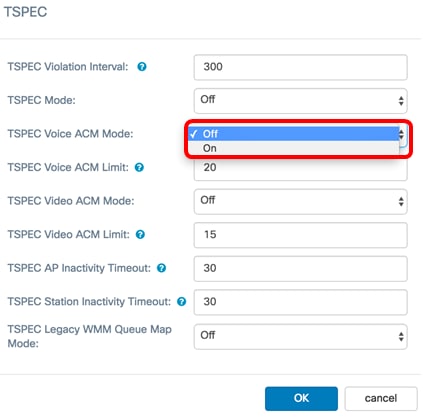
Schritt 27: Geben Sie im Feld TSPEC Voice ACM Limit (TSPEC-ACM-Grenzwert für Sprachübertragung) die maximale Menge an Datenverkehr ein, die der WAP über Wireless mit einer Sprachkommunikation (Voice AC) zu übertragen versucht, um Zugriff zu erhalten. Der Bereich liegt zwischen 0 und 70 Prozent, der Standardwert ist 20 Prozent. Folgende Optionen stehen zur Verfügung:
Hinweis: In diesem Beispiel wird 20 verwendet.

Schritt 28: Wählen Sie in der Dropdown-Liste TSPEC Video ACM Mode (TSPEC Video ACM Mode) einen Modus aus, der die obligatorische Zugangskontrolle (ACM) für die Kategorie Videozugriff reguliert. Folgende Optionen stehen zur Verfügung:
- Ein - Das bedeutet, dass eine Station eine TSPEC-Anfrage für Bandbreite an den WAP senden muss, bevor sie einen Video-Datenverkehrsstrom sendet oder empfängt.
- Aus - Ermöglicht Stationen das Senden und Empfangen von Videodatenverkehr ohne TSPEC-Anfrage. So kann der WAP die Bandbreitennutzung für Videodatenverkehr steuern.
Hinweis: In diesem Beispiel ist Off ausgewählt.

Schritt 29: Geben Sie im Feld TSPEC Video ACM Limit (TSPEC-Video-ACM-Grenzwert) die maximale Datenmenge ein, die der WAP durch Wireless mit einem Video-AC zu übertragen versucht, um Zugriff zu erhalten. Der Bereich liegt zwischen 0 und 70 Prozent, der Standardwert ist 15 Prozent.
Hinweis: In diesem Beispiel wird 15 verwendet.

Schritt 30: Geben Sie im Feld TSPEC AP Inactivity Timeout (Zeitüberschreitung bei Inaktivität des TSPEC-AP) die Anzahl der Sekunden ein, die ein WAP benötigt, um eine Spezifikation für Downlink-Datenverkehr als Inaktivität zu erkennen, bevor er gelöscht wird. Der Bereich liegt zwischen 0 und 120 Sekunden, der Standardwert ist 30. Durch Eingabe von 0 wird diese Funktion deaktiviert.
Hinweis: In diesem Beispiel wird 30 verwendet.

Schritt 31: Geben Sie im Feld TSPEC Station Inactivity Timeout (Zeitüberschreitung bei Inaktivität der TSPEC-Station) die Anzahl der Sekunden ein, die ein WAP benötigt, um eine Spezifikation für den Uplink-Datenverkehr als Inaktivität zu erkennen, bevor er gelöscht wird. Der Bereich liegt zwischen 0 und 120 Sekunden, der Standardwert ist 30. Durch Eingabe von 0 wird diese Funktion deaktiviert.

Schritt 32: Wählen Sie in der Dropdown-Liste TSPEC Legacy WMM Queue Map Mode (TSPEC Legacy WMM-Warteschlangenzuordnungsmodus) aus, ob die Kombination von Legacy-Datenverkehr in als ACM betriebenen Warteschlangen aktiviert oder deaktiviert werden soll. Diese Funktion ist standardmäßig deaktiviert.
Hinweis: In diesem Beispiel ist Off ausgewählt.

Schritt 33: Klicken Sie auf OK, um die Änderungen zu speichern.

Schritt 34: Klicken Sie  .
.
Schritt 35: Ein Popup-Fenster wird angezeigt, in dem Sie darauf hingewiesen werden, dass die Verbindung zum Wireless-Netzwerk möglicherweise getrennt wird, wenn Sie die Änderungen in den Wireless-Einstellungen speichern. Klicken Sie auf OK, um fortzufahren.

Sie sollten jetzt die erweiterten Funkeinstellungen auf dem WAP125 oder dem WAP581 erfolgreich konfiguriert haben.
 Feedback
Feedback